Întrebare
Problemă: Cum se remediază eroarea de actualizare Windows 0x8024a203?
Bună ziua, tocmai am încercat să actualizez Windows 10 și am primit o eroare 0x8024a203. Se poate face ceva în privința asta? Am încercat de câteva zile și primesc același mesaj „Nu am putut instala această actualizare, dar puteți încerca din nou” de fiecare dată.
Răspuns rezolvat
Windows este un sistem de operare complex care a devenit cel mai popular sistem de operare pentru computerele desktop. Este format din mii de fișiere, procese și alte componente vitale care îl fac să funcționeze conform intenției. Din păcate, erorile, blocările, actualizările eșuate și problemele similare nu pot fi evitate în unele cazuri.
Actualizările Windows sunt o parte importantă a serviciului pe care Microsoft îl oferă fiecărui utilizator. Sunt livrate la fiecare secundă sau, în unele cazuri, în a patra zi de marți a fiecărei luni și pot include o varietate de îmbunătățiri, erori[1] remedieri, precum și vulnerabilitate de securitate[2] petice. Acesta din urmă este extrem de important, prin urmare dezactivarea actualizărilor automate nu este recomandată.
Unii oameni nu pot efectua actualizarea din cauza erorilor, iar 0x8024a203 este unul dintre ele. La fel ca orice altă eroare de actualizare Windows (de ex., 0x8007012a, 0xc19001e1, sau 0x80240023), nu oferă multe informații la întâlnirea cu acesta:
Eroare întâlnită
Au apărut câteva probleme la instalarea actualizărilor, dar vom încerca din nou mai târziu. Dacă continuați să vedeți acest lucru și doriți să căutați pe web sau să contactați asistența pentru informații, acest lucru vă poate ajuta: (0x8024a203)
Ar putea exista o varietate de motive pentru ca utilizatorii să întâmpine această problemă, inclusiv coruperea fișierelor de sistem, incapacitatea de a prelua pachetele de actualizare relevante, memoria cache de actualizare Windows deteriorată și multe altele. Datorită naturii sistemului de operare Windows, este imposibil să se determine motivul precis al unui cod de eroare fără depanare, ceea ce poate fi destul de intens.
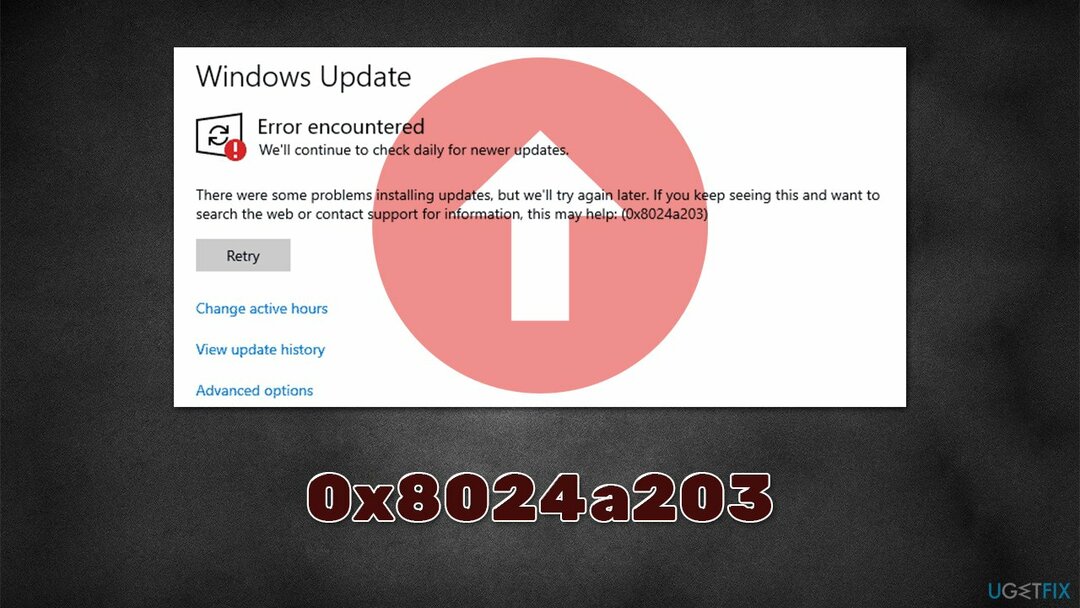
Prin urmare, înainte de a continua cu soluțiile manuale de mai jos, vă recomandăm insistent să verificați sistemul dvs. pentru probleme de bază cu ReimagineazăMacina de spalat rufe X9 Instrument de reparare PC. Dacă problema este legată de corupție sau alte probleme cu fișierele de sistem, remedierea erorii 0x8024a203 poate fi efectuată automat. Aplicația poate fi utilă și atunci când se confruntă cu alte probleme, cum ar fi BSOD, DLL[3] erori, probleme de registry și multe altele.
Fix 1. Rulați instrumentul de depanare
Pentru a repara sistemul deteriorat, trebuie să achiziționați versiunea licențiată a Reimaginează Reimaginează.
Ori de câte ori întâmpinați o eroare de actualizare Windows, ar trebui să începeți întotdeauna cu instrumentul de depanare încorporat. Deși s-ar putea să nu rezolve întotdeauna automat problemele cu actualizările, poate identifica ceea ce trebuie făcut.
- Încerca Depanați în Windows căutați și apăsați introduce
- Clic Instrumente de depanare suplimentare în dreapta dacă nu le poți vedea pe toate
- Aici, găsiți Windows Update și faceți clic Rulați instrumentul de depanare
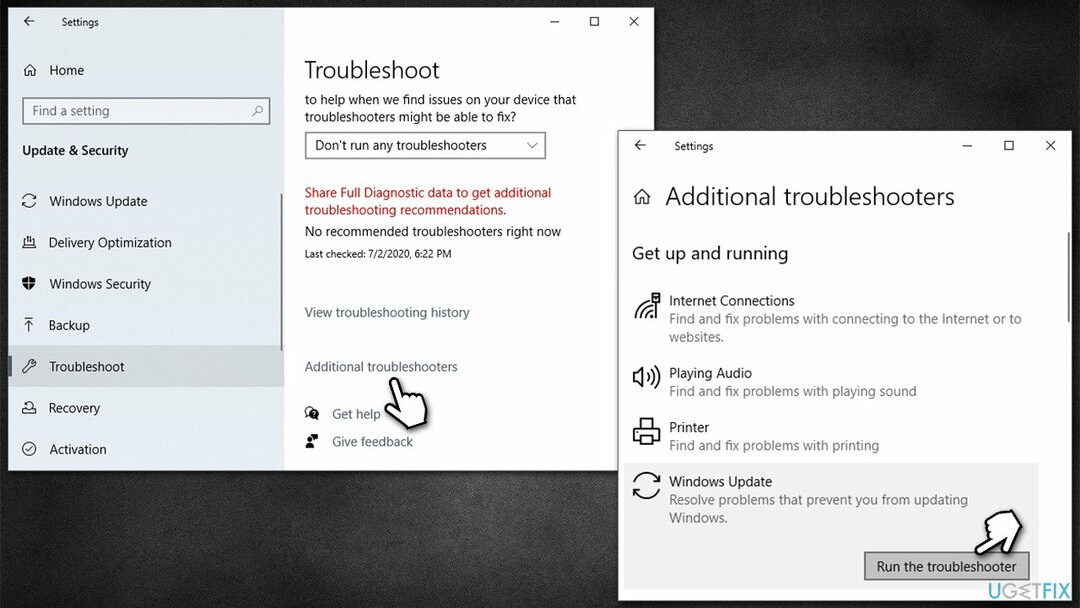
- Așteptați până când scanarea se termină și aplicați remedieri recomandate
- Reporniți computerul dvs.
Fix 2. Verificați sistemul pentru fișiere corupte
Pentru a repara sistemul deteriorat, trebuie să achiziționați versiunea licențiată a Reimaginează Reimaginează.
Pentru a vă asigura că sistemul dumneavoastră este
- Tip cmd în căutarea Windows
- Faceți clic dreapta pe Prompt de comandă și alege Rulat ca administrator
- Când Controlul contului utilizatorului apare, faceți clic da
- Utilizați următoarele linii de comandă, apăsând introduce după fiecare:
sfc /scannow
DISM /Online /Cleanup-Image /CheckHealth
DISM /Online /Cleanup-Image /ScanHealth
DISM /Online /Cleanup-Image /RestoreHealth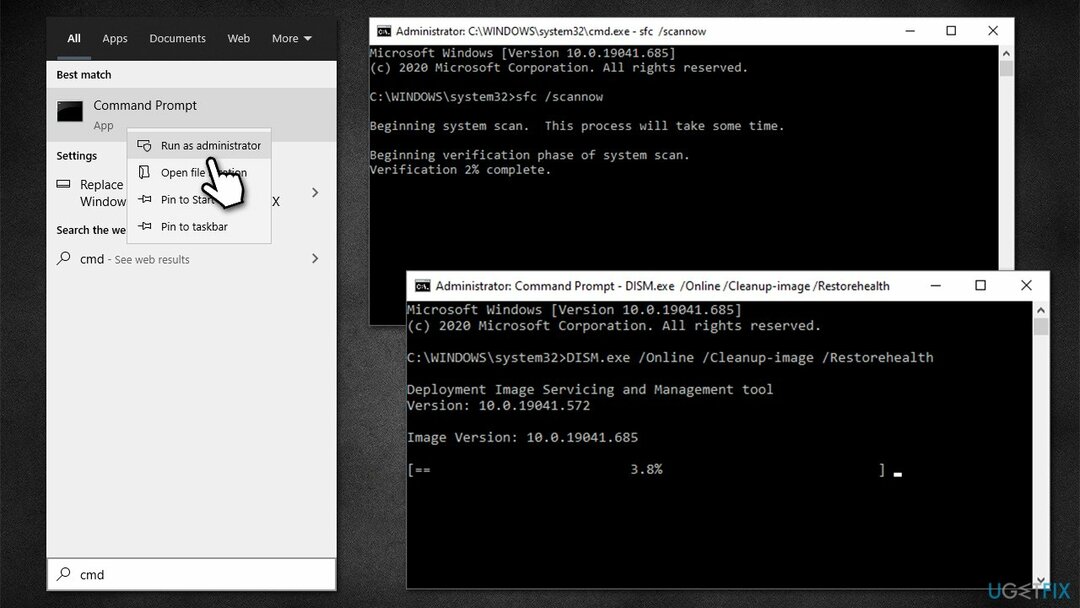
- Reporniți sistemul și încercați să actualizați din nou.
Fix 3. Reporniți serviciile relevante
Pentru a repara sistemul deteriorat, trebuie să achiziționați versiunea licențiată a Reimaginează Reimaginează.
Actualizările se bazează pe servicii care rulează în fundal pentru a avea succes. Dacă unele dintre ele nu rulează sau nu au erori, actualizarea ar putea eșua. Dacă serviciile rulează, puteți încerca să le reporniți:
- Introduceți Servicii în Windows căutați și apăsați introduce
- Localiza Serviciu de transfer inteligent de fundal (BITS)
- Dacă rulează deja, faceți clic dreapta și selectați Repornire
- dacă serviciul nu rulează, faceți dublu clic pe el, selectați Automat sub Tip de pornire din meniul derulant
- Clic Începeți, aplicați, și O.K

- Acum efectuați aceleași acțiuni cu Windows Update serviciu
Fix 4. Resetați componentele actualizării Windows
Pentru a repara sistemul deteriorat, trebuie să achiziționați versiunea licențiată a Reimaginează Reimaginează.
- Deschis Prompt de comandă (administrator)
- Copiați și lipiți următoarele comenzi, apăsând introduce de fiecare data:
net stop wuauserv
net stop cryptSvc
biți de oprire net
net stop msserver - presa Câștigă + E pentru a deschide File Explorer
- Accesați următoarele locații și ștergeți conținutul acestor foldere:
C:\\Windows\\System32\\catroot2
C:\\Windows\\SoftwareDistribution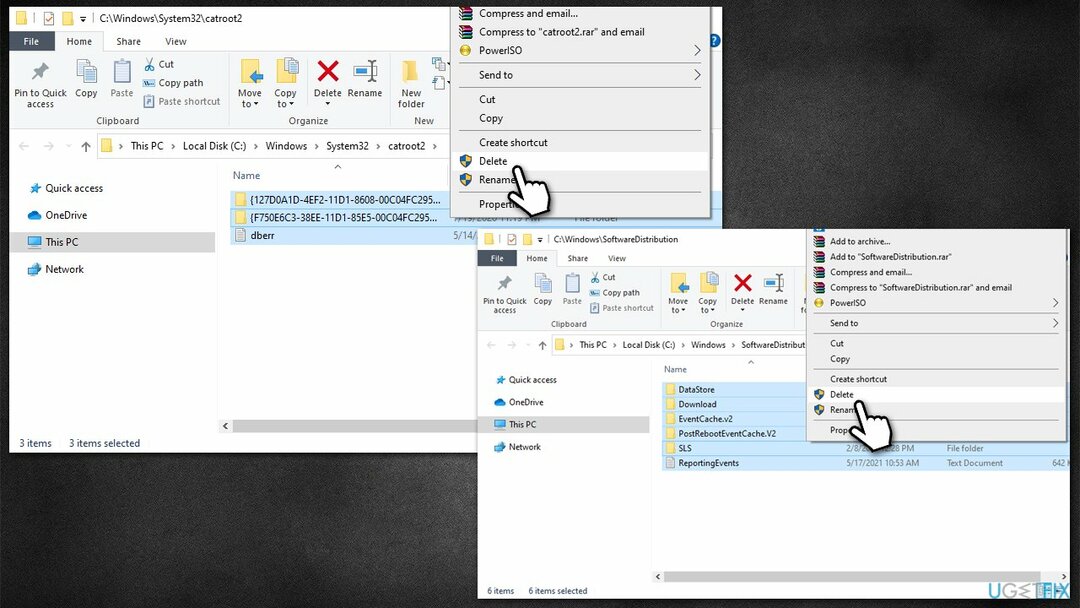
- În linia de comandă, utilizați următoarele comenzi:
net start wuauserv
net start cryptSvc
biți net de pornire
net start msserver
- Reporniți computerul tau.
Remedierea 5. Instalați manual actualizarea
Pentru a repara sistemul deteriorat, trebuie să achiziționați versiunea licențiată a Reimaginează Reimaginează.
Dacă actualizarea nu are loc automat, poate doriți să încercați să o instalați manual.
- Introduceți Actualizări în căutarea Windows și apăsați introduce
- Clic Vedeți istoricul actualizărilor
- Aici, notează numărul KB care nu a reușit să fie instalat
- Du-te la oficial Catalog Microsoft Updatesite-ul web
- Tasteaza numărul KB în bara de căutare și apăsați introduce sau faceți clic Căutare
- Veți găsi multe versiuni diferite pe actualizare - trebuie să găsiți cea care se potrivește cu dvs Specificatii PC și versiunea Windows (ca utilizator acasă, ignora versiunile de server Windows)
- Faceți clic dreapta pe start și alege Sistem
- Sub Specificațiile dispozitivului, verifică Tip de sistem sectiunea: fie ar trebui sa fie pe 64 de biți sau 32 de biți
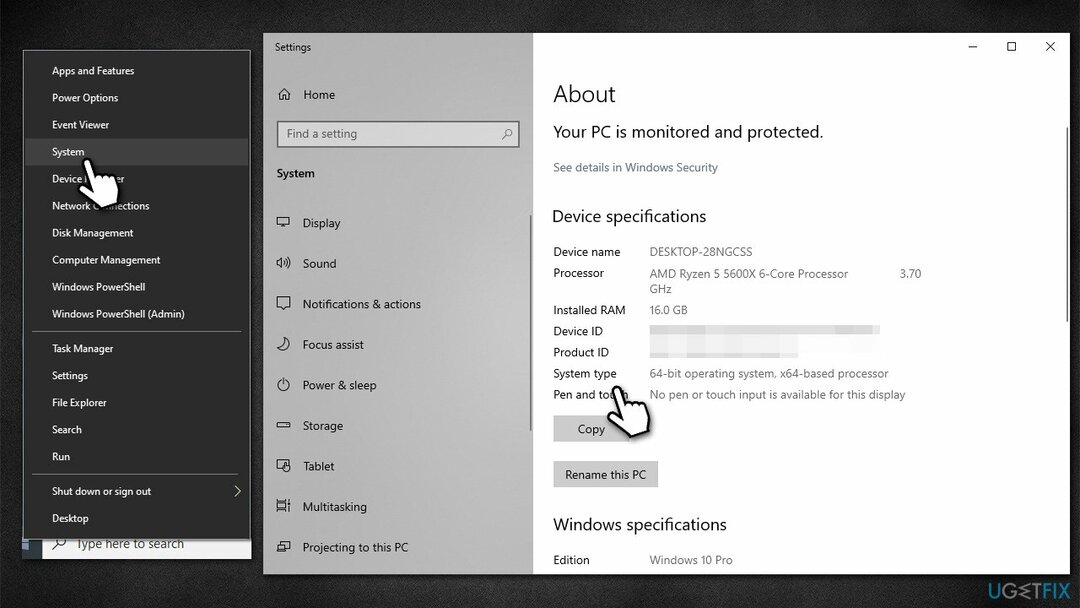
- Acum, derulați în jos la Specificatiile Windows și verificați Versiune secțiune
- Cu toate aceste informații, alegeți versiunea corectă pentru dispozitivul dvs
- Du-te înapoi la Catalog Microsoft Update, descărcați versiunea corespunzătoare și instalați-o
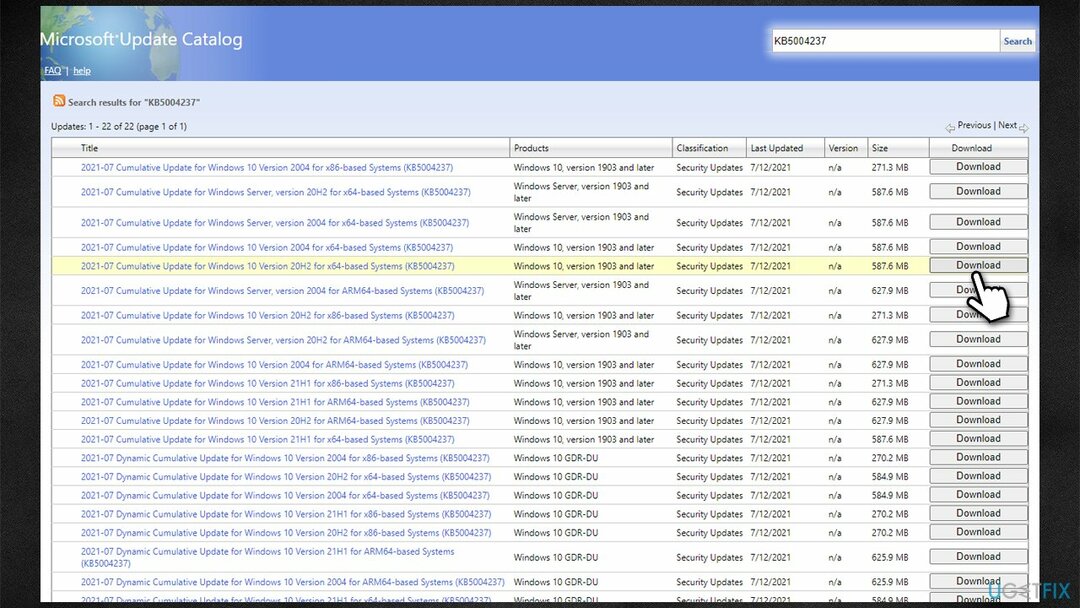
- Reporniți dispozitivul.
Remedierea 6. Efectuați upgrade la loc
Pentru a repara sistemul deteriorat, trebuie să achiziționați versiunea licențiată a Reimaginează Reimaginează.
Puteți încerca oricând să utilizați Media Creation Tool de la Microsoft și să vă actualizați sistemul în acest fel.
- Du-te la site-ul oficial Microsoft și descarcă Instrumentul de creare media
- Acceptați termenii și faceți clic Următorul
- Selectați Actualizați acest computer acum și selectați Următorul
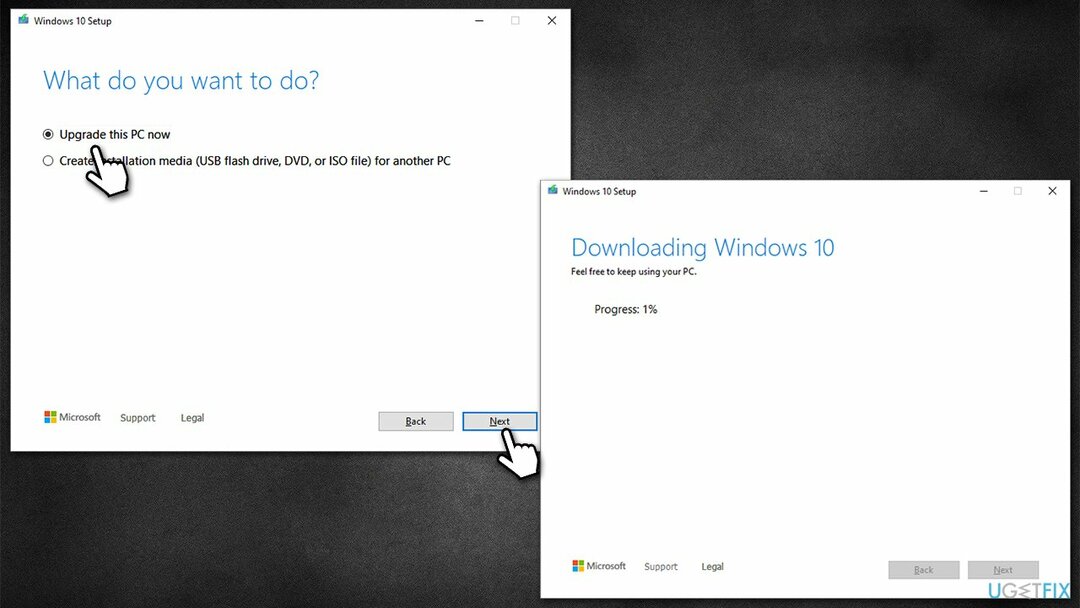
- Windows va descărca acum toate fișierele necesare - ar putea dura ceva timp
- Acceptați încă o dată termenii și faceți clic Următorul
- Înainte de a instala, asigurați-vă că sunteți mulțumit de alegerile făcute (în caz contrar, puteți face clic pe Schimbați ce să păstrați opțiune)
- În cele din urmă, faceți clic Instalare pentru a începe procesul de actualizare.
Reparați automat erorile
Echipa ugetfix.com încearcă să facă tot posibilul pentru a ajuta utilizatorii să găsească cele mai bune soluții pentru eliminarea erorilor lor. Dacă nu doriți să vă luptați cu tehnicile de reparații manuale, vă rugăm să utilizați software-ul automat. Toate produsele recomandate au fost testate și aprobate de profesioniștii noștri. Instrumentele pe care le puteți utiliza pentru a remedia eroarea sunt enumerate mai jos:
Oferi
fa-o acum!
Descărcați FixFericire
Garanție
fa-o acum!
Descărcați FixFericire
Garanție
Dacă nu ați reușit să remediați eroarea utilizând Reimage, contactați echipa noastră de asistență pentru ajutor. Vă rugăm să ne comunicați toate detaliile pe care credeți că ar trebui să le cunoaștem despre problema dvs.
Acest proces de reparare patentat folosește o bază de date de 25 de milioane de componente care pot înlocui orice fișier deteriorat sau lipsă de pe computerul utilizatorului.
Pentru a repara sistemul deteriorat, trebuie să achiziționați versiunea licențiată a Reimaginează instrument de eliminare a programelor malware.

Acces privat la internet este un VPN care poate împiedica furnizorul dvs. de servicii de internet, guvern, și terțe părți să vă urmărească online și vă permit să rămâneți complet anonim. Software-ul oferă servere dedicate pentru torrenting și streaming, asigurând performanță optimă și nu vă încetinește. De asemenea, puteți ocoli restricțiile geografice și puteți vizualiza servicii precum Netflix, BBC, Disney+ și alte servicii de streaming populare fără limitări, indiferent de locul în care vă aflați.
Atacurile malware, în special ransomware, sunt de departe cel mai mare pericol pentru fotografiile, videoclipurile, serviciul sau fișierele de la școală. Deoarece infractorii cibernetici folosesc un algoritm de criptare robust pentru a bloca datele, acesta nu mai poate fi folosit până când nu se plătește o răscumpărare în bitcoin. În loc să plătiți hackeri, ar trebui să încercați mai întâi să utilizați o alternativă recuperare metode care vă pot ajuta să recuperați cel puțin o parte din datele pierdute. În caz contrar, îți poți pierde și banii, împreună cu fișierele. Unul dintre cele mai bune instrumente care ar putea restaura cel puțin unele dintre fișierele criptate - Data Recovery Pro.